ВАЖНО! ЕСЛИ ВАМ НУЖНЫ УСЛУГИ ПО ПРОДВИЖЕНИЮ, ТО ПИШИТЕ В ЛИЧКУ НА БИРЖЕ KWORK 👉👉👉 https://kwork.ru/user/nikolay_nikolaevich
Ссылка на тг – как сделать? Что такое ссылка мессенджера, её разновидности и их создание. Пошаговая инструкция
Ссылки – знакомое понятие для каждого пользователя глобальной сети Интернет. С каждым днём количество ссылок увеличивается во много раз, что порождает большое количество вопросов. Эти вопросы могут звучать как: “Что это за ссылка?”, “Как настроить Интернет – адрес перед отправкой?”. И одним из таких вопросов является тема мессенджера с названием “Telegram” – “Ссылка на тг- как сделать?”.
Этот вопрос волнует довольно большое количество людей, как новичков, так и более опытных пользователей платформы. И это абсолютно резонный вопрос, поскольку таких ссылок внутри телеграма существует достаточно немалое количество: от простых адресов для поиска конкретных аккаунтов, до создания нескольких вариантов отправительных адресов каналов.
ВАЖНО! ЕСЛИ ВАМ НУЖНЫ УСЛУГИ ПО ПРОДВИЖЕНИЮ, ТО ПИШИТЕ В ЛИЧКУ НА БИРЖЕ KWORK 👉👉👉 https://kwork.ru/user/nikolay_nikolaevich
Их создание может быть довольно простым, а может быть и более сложным, в зависимости от конкретных требований и нужд. В данной статье будут рассмотрены всевозможные варианты адресов, которые существуют в настоящее время во всеми известном социальном мессенджере – телеграме. Самое время начать знакомство!
Но, перед тем как приступать, нужно обратить внимание на одну важную деталь.
- Необходимо знать
- Ссылка в тг и её виды
- Простая ссылка на аккаунт человека/бота
- Изменение пользовательской ссылки через компьютерное приложение
- Через использование браузерной страницы
- Если использовать телефон
- Написание ссылки в момент создания канала
- Для пользователей ПК
- Для создателей сообществ в браузере
- Используя смартфон
- Изменение существующей ссылки канала
- При использовании ПК
- Через использование браузерной вкладки
- При использовании телефона
- Создание дополнительного линка
- Дополнительная ссылка в ПК – приложении
- Дополнительный линк в браузерном тг
- При использовании смартфона
- Копирование ссылок, привязанных к публикациям
- Для Desktop
- Для Web
- Для Phone – версии
- Заключение
Необходимо знать
Сперва важно подчеркнуть, что данная статья направлена на создание ссылок внутри браузерной, компьютерной и мобильной версии мессенджера. В ней не будут затронуты версии для операционной системы Linux и IOS.
Вторым важным пунктом в разделе следует выделить то, что в зависимости от определённой версии, последовательность действий может иметь некоторые различия. Из-за этого, при беглом ознакомлении, могут возникать вопросы по типу “Почему тут так, а здесь вот так?”. Поэтому мы Вам настоятельно рекомендуем полностью изучить материал и только после этого начинать практиковаться.
ВАЖНО! ЕСЛИ ВАМ НУЖНЫ УСЛУГИ ПО ПРОДВИЖЕНИЮ, ТО ПИШИТЕ В ЛИЧКУ НА БИРЖЕ KWORK 👉👉👉 https://kwork.ru/user/nikolay_nikolaevich
А теперь нужно познакомиться с видами ссылок, которые есть в телеграм!
Ссылка в тг и её виды
1. Простая ссылка на профиль человека/бота. Пожалуй, одна из самых простейших вариаций тг-адресов, поскольку её настройка и реализация выполняется всего в пару кликов и не обладает какими-либо специальными требованиями. Она отвечает за то, чтоб один пользователь мог найти другого и начать с ним переписку;
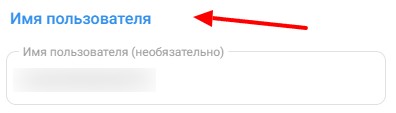
2. Написание ссылки при создании публичного сообщества/группы. Эта же опция скорее будет полезна владельцам сообществ, поскольку она напрямую отвечает за то, какую ссылку Вы планируете задать, дабы Ваш канал могли находить другие люди. Она выполняется сразу в момент создания сообщества и характерна лишь для публичных каналов (для частных сообществ её изменить можно будет позже);
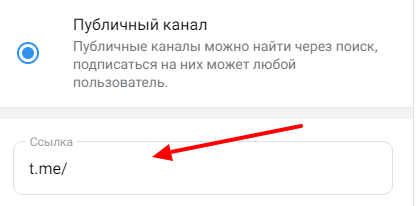
ВАЖНО! ЕСЛИ ВАМ НУЖНЫ УСЛУГИ ПО ПРОДВИЖЕНИЮ, ТО ПИШИТЕ В ЛИЧКУ НА БИРЖЕ KWORK 👉👉👉 https://kwork.ru/user/nikolay_nikolaevich
3. Изменение уже существующей ссылки сообщества. Этот же вариант редакции адресов отвечает за возможность изменять внешний вид уже созданного адреса. Такая опция будет полезна только для публичных каналов;
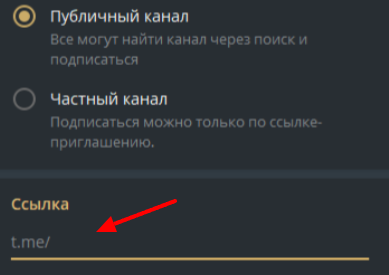
4. Создание дополнительного линка для каналов. Данный раздел будет также полезен в основном для владельцев каких-либо каналов, которые хотят создать новый адрес. В этом этапе будут рассмотрены действия по созданию такой ссылки, а также по её настройке;
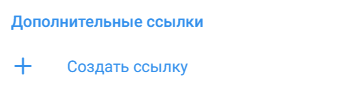
5. Копирование адресов, которые привязаны к постам в сообществе. Заключительный этап разбора будет больше полезен для тех пользователей, кто хочет поделиться публикацией из телеграм-канала в другие социальные сети. Это поможет Вашему собеседнику ознакомиться с информацией, не скачивая сам мессенджер тг.
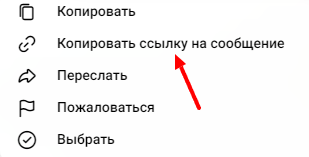
Как можно заметить, разновидностей линков представлено достаточно немалое количество, что наталкивает на мысль, что разбор необходимо изучать детально и вникать в материал. Ну а мы переходим к первому пункту!
Простая ссылка на аккаунт человека/бота
Изменение пользовательской ссылки через компьютерное приложение
Для быстрого и простого форматирования уникального адреса на аккаунт, Вы должны опираться на несколько простых шагов, а именно:
1. Для начала нужно открыть само приложение;
2. Из главного окна со всеми диалогами нужно нажать по верхним полоскам, открывающим меню навигации;

3. После открытия меню нужно выбрать раздел, отвечающий за настройки;
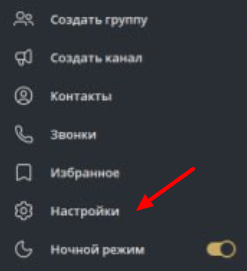
4. Из предложенных разделов требуется перейти в “Мой аккаунт”;
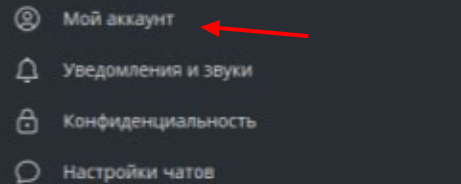
5. В строке с надписью “Имя пользователя” необходимо добавить текст, который и будет являться ссылкой на бота или пользовательский аккаунт.
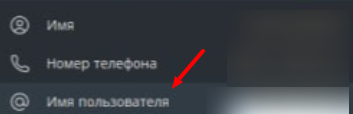
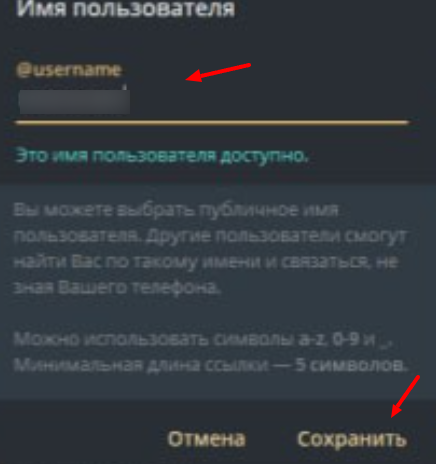
Через использование браузерной страницы
В том случае, когда изменить юзерку нужно через браузер, то выполнить надо следующее:
1. Из главной страницы надо нажать по верхним полоскам, отвечающих за демонстрацию опционального меню;
![]()
2. После чего надо перейти в категорию со всеми опциями;
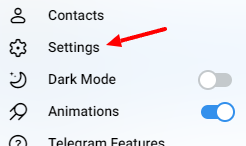
3. Увидеть в верхней строчки иконку карандаша и нажать по ней;
![]()
4. Найти строфу с “Имя пользователя” и добавить необходимые символы в адрес, сохранить.
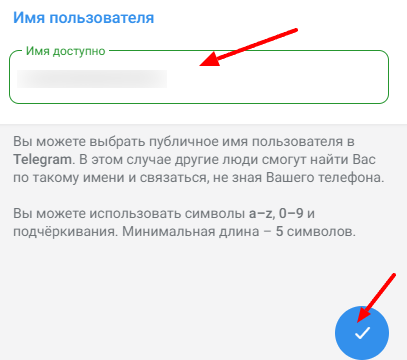
Если использовать телефон
Если же задача стоит в изменении такой ссылки через телефон, то принцип таков:
1. Сперва нужно перейти ко всем настройкам через меню навигации;

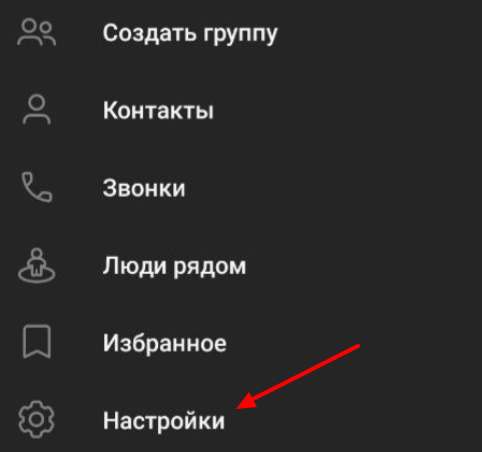
2. Далее из появившегося меню нужно выбрать “Имя пользователя”, нажать;

3. Ввести новый адрес и сохранить.
Написание ссылки в момент создания канала
Для пользователей ПК
Если вы создаёте публичное сообщество, используя ПК – версию, то Вам нужно:
1. Нажать на кнопку для создания канала;
2. Ввести в соответствующую строфу название и вставить описание (необязательно);
3. Изначально формат канала будет стоять публичный, оставляете. После этого достаточно будет вписать ссылку на латинице и продолжить действовать по подсказкам мессенджера.
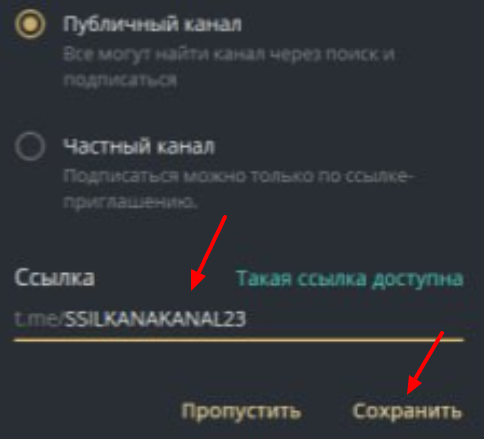
Для создателей сообществ в браузере
1. В первую очередь нужно нажать на маленький карандаш в кругу и выбрать “Создать канал”;
2. Добавить название и описание;
3. После нажать по миниатюре только что созданного сообщества;
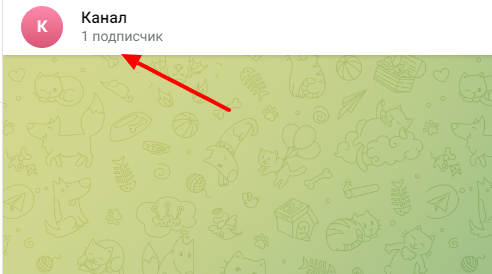
4. Далее нажать по маленькому карандашу;
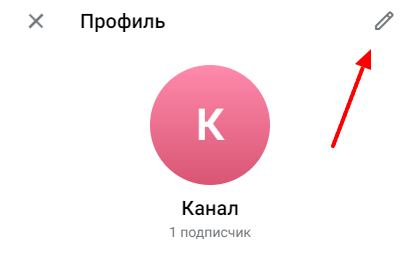
5. Из всех параметров нужно перейти по “Тип канала”;
ВАЖНО! ЕСЛИ ВАМ НУЖНЫ УСЛУГИ ПО ПРОДВИЖЕНИЮ, ТО ПИШИТЕ В ЛИЧКУ НА БИРЖЕ KWORK 👉👉👉 https://kwork.ru/user/nikolay_nikolaevich
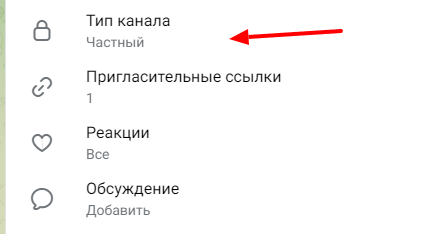
6. Поменять значение на “Публичный” и добавить уникальную ссылку, используя латиницу.
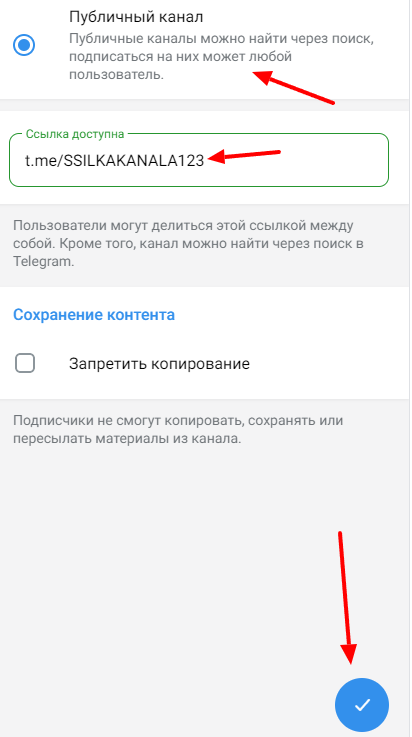
Используя смартфон
1. Нажать на маленький карандаш в правом углу;
2. Выбрать тип сообщества – канал;
3. Добавить имя и описание;
4. Добавить необходимые символы в адрес будущего сообщества и закончить процесс создания.
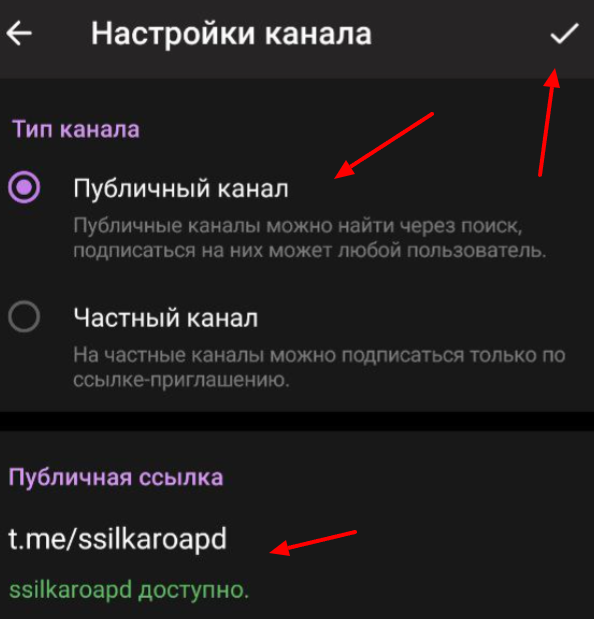
Изменение существующей ссылки канала
При использовании ПК
1. Сперва нужно нажать по вертикальному многоточию, расположенному вверху экрана, справа;

2. После перейти в раздел с управлением канала;
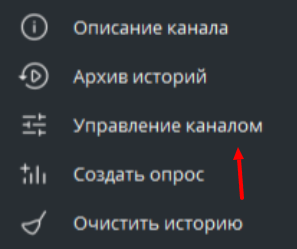
3. Ввести новую ссылку и сохранить её, используя нажатие по соответствующей кнопке.
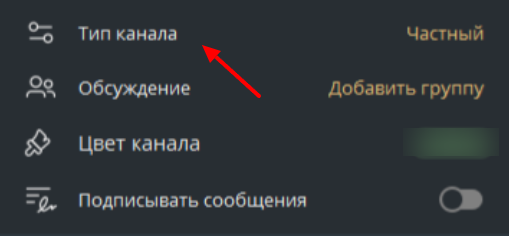
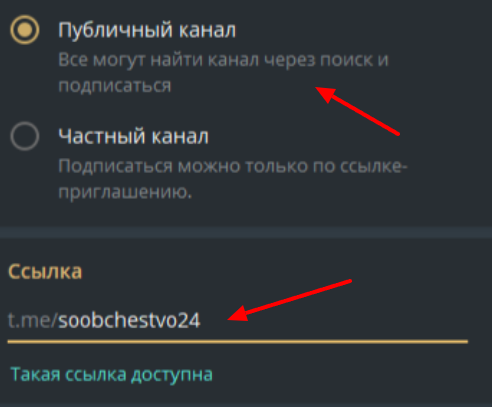
Через использование браузерной вкладки
1. Для начала нужно нажать по аватарке сообщества в верхней части;
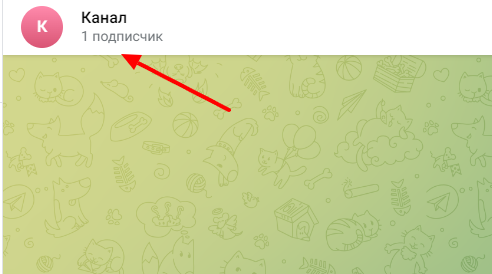
2. После чего необходимо нажать по маленькому карандашу, расположенному над самой фотографией канала;
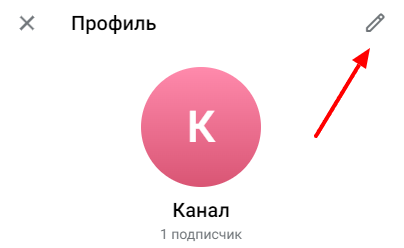
3. Далее необходимо выбрать тип сообщества – публичный;

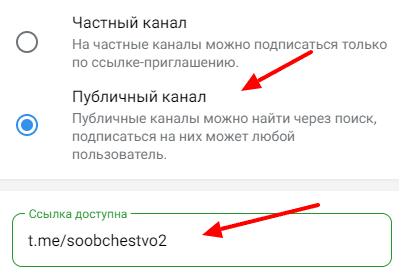
4. Вписать необходимую ссылку и сохранить нововведение.
При использовании телефона
1. Первым действием нужно кликнуть по аватарке Вашего сообщества;
2. Используя нажатие по карандашу, открыть всё меню с настройками;
3. Из всех предложенных параметров и функций, надо перейти в подраздел “Тип канала”;
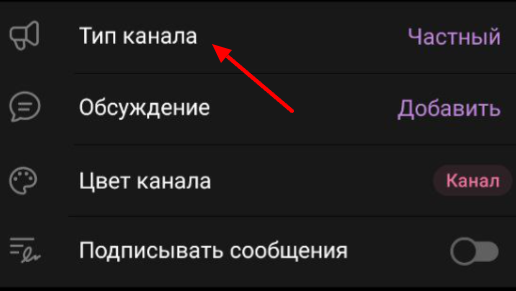
4. Выставить формат публичного сообщества, вписать новую ссылку и применить изменения.
Создание дополнительного линка
Дополнительная ссылка в ПК – приложении
1. Открыть необходимый канал, где Вы можете редактировать настройки;
2. Через многоточие нажать по разделу “Управление каналом”;
3. Далее нажать по подразделу “Пригласительные ссылки”;
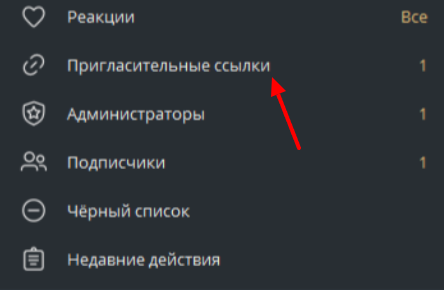
4. Нажать по кнопке “Создать новую ссылку”;
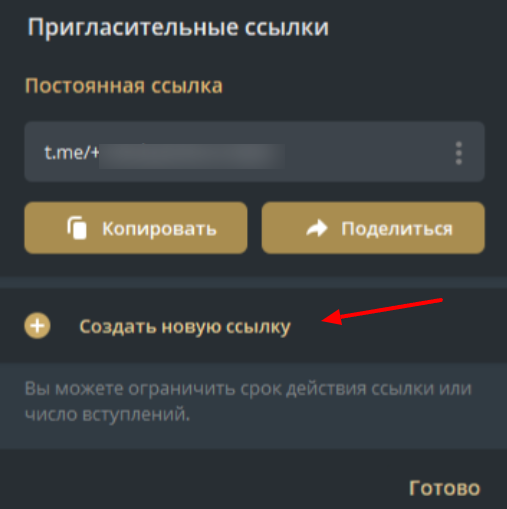
5. Включить (при необходимости) заявки на вступление, добавить название для линка;
6. Выставить срок действия (сколько она будет активна) и число пользователей (сколько максимум человек смогут по ней перейти в сообщество);
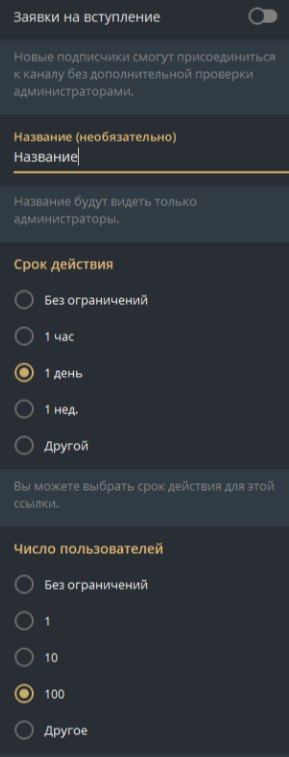
7. Нажать по кнопке добавления.
Дополнительный линк в браузерном тг
1. Открыть всё управление над каналом;
2. Перейти по разделу “Пригласительные ссылки”;
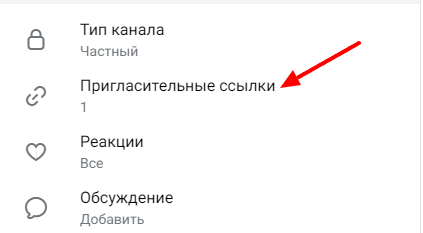
3. Нажать по кнопке “Создать ссылку”;
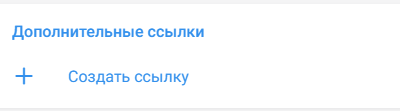
4. Ввести её название и настроить те же параметры, что были описаны в Desktop – версии.
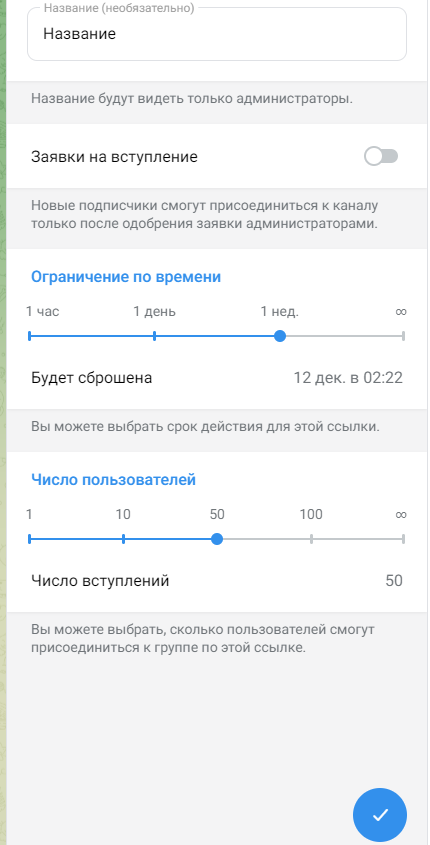
При использовании смартфона
1. Перейти ко всему управлению над сообществом;
2. Открыть подраздел с пригласительными адресами;
3. Нажать по кнопке “Создать ссылку”;
4. Настроить её под свои требования.
Копирование ссылок, привязанных к публикациям
Для Desktop
Достаточно будет найти нужный пост, нажать по нему ПКМ и выбрать кнопку “Копировать ссылку на сообщение”.
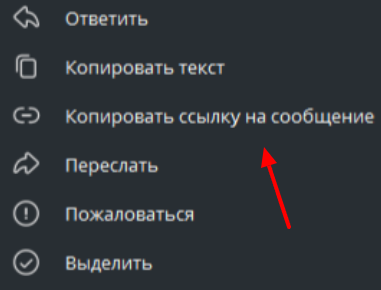
Для Web
Всё также – находите нужную публикацию, нажимаете по ней ПКМ и выбираете “Копировать ссылку на сообщение”.
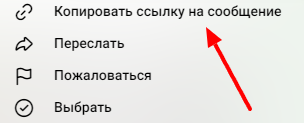
Для Phone – версии
Выбираете нужный пост, нажимаете по нему и выбираете “Копировать ссылку”.
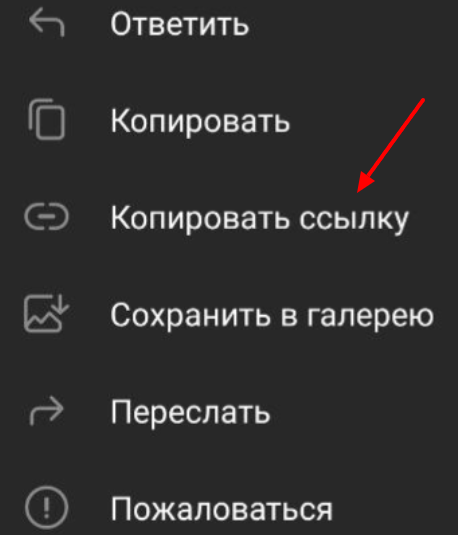
Заключение
В заключение можно сказать, что на самом деле, создавать ссылки в тг – это несложно и любой новичок с этим может справиться! Сегодняшняя статья наглядно это доказала!
Покажите эту инструкцию своим друзьям и тренируйтесь вместе!

и/или пишите вопросы
ВАЖНО! ЕСЛИ ВАМ НУЖНЫ УСЛУГИ ПО ПРОДВИЖЕНИЮ, ТО ПИШИТЕ В ЛИЧКУ НА БИРЖЕ KWORK 👉👉👉 https://kwork.ru/user/nikolay_nikolaevich
